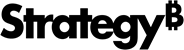Strategy ONE
Cómo ejecutarse en modo de nube
El modo en la nube es un modo de copia de seguridad rápido específicamente para usuarios con entornos en la nube de MicroStrategy . Este modo es ideal para usuarios que desean hacer rápidamente una copia de seguridad de todo su entorno. El modo nube puede manejar todas las aplicaciones empresariales.
El modo de nube solo es compatible con Linux.
Utilice el modo Solicitud al actualizar desde MicroStrategy 2019 a las últimas plataformas de MicroStrategy .
- Introduzca el siguiente comando para ejecutar el modo de nube. Ver Marcas adicionales para obtener parámetros adicionales para añadir al comando de ejecución.
- Introduzca sus credenciales que aparecen en el correo electrónico de bienvenida de su entorno de nube.
El archivo de copia de seguridad se encuentra en /opt/mstr/mstrbak/ y su archivo de respuestas se encuentra en /opt/mstr/mstrbak/mstrbakResponseFile.json.
- Introduzca sus credenciales para la base de datos.
- Introducir el SQL ruta del contenedor de volcado.
-
Intro y para cargar en un almacenamiento en la nube. Cuando se le solicite, elija qué opción de almacenamiento en la nube desea cargar. Intro n cargue los archivos en un almacenamiento en la nube, si no lo desea, y complete la copia de seguridad.
- Intro 1 para cargarlo en su bucket de AWS S3 e introduzca el nombre del bucket S3. Si se le solicita, indique las claves de acceso y la clave secreta de S3.
- Intro 2 para cargar en su Azure Blob Storage e indique el nombre de su cuenta de almacenamiento y el nombre del contenedor. Si se le solicita, indique la clave de acceso de la cuenta de almacenamiento.
- El cliente se ejecuta e imprime mensajes en el Terminal a medida que avanza.
- La ejecución habrá finalizado cuando aparezca el siguiente mensaje:Copiar
MSTRBak complete. Operation successful? True
Archive created locally at: path/to/backup/ARCHIVE.tar.gz
Archive uploaded to S3 at: https://link/to/ARCHIVE.tar.gzEl cliente en modo nube intentará hacer una copia de seguridad de todos los DSN en el odbc.ini. Si no se puede realizar la copia de seguridad de algunos almacenes de datos, aparece un mensaje de error y operation success? se lee como false. Sin embargo, si se hace una copia de seguridad correcta de los DSN, podrá usar el paquete de copia de seguridad.
./mstrbak -cSi ha cargado la copia de seguridad de MicroStrategy en S3 o blob de Azure, ahora puede restaurar el archivo comprimido en un nuevo archivo. Strategy Cloud Platform for AWS o Strategy Cloud Platform for Azure entorno. Admite la actualización de MicroStrategy 2019 a la última versión de la plataforma de MicroStrategy .
Marcas adicionales
Anexe cualquiera de las siguientes marcas al comando de ejecución, según desee.
- Para recibir notificaciones por correo electrónico sobre el proceso de copia de seguridad, introduzca el parámetro -m <your email>.
Por ejemplo,
./mstrbak -c -m johnSmith@example.com -m janeDoe@example.com